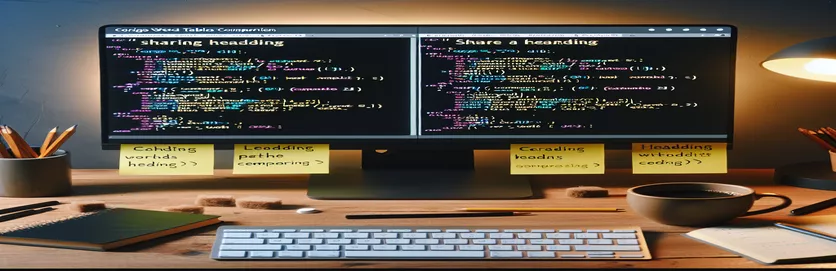Word-taulukoiden hallinnan virtaviivaistaminen C#:ssa
Työskentely Microsoft Office Interop Wordin kanssa C#:ssa avaa tehokkaita mahdollisuuksia asiakirjojen muokkaamisen automatisointiin. Asiakirjan elementtien välisten suhteiden tunnistaminen, kuten sen tarkistaminen, ovatko kaksi taulukkoa saman otsikon alla, voi kuitenkin aiheuttaa ainutlaatuisia haasteita. 📝
Kuvittele, että siivoat pitkää Word-asiakirjaa, joka on täynnä taulukoita ja otsikoita. Jotkut taulukot ovat tyhjiä, ja tavoitteesi on poistaa ne häiritsemättä tärkeää sisältöä. Tämän saavuttamiseksi on ratkaisevan tärkeää määrittää kunkin taulukon otsikkokonteksti ennen muutosten tekemistä.
Oletetaan, että sinulla on raportti, jossa on useita osioita, joista jokainen sisältää taulukoita. Jos analysoidaan kaksi saman otsikon alla olevaa taulukkoa ja yksi niistä on tyhjä, eikö olisi tehokasta poistaa se automaattisesti? Tämä skenaario korostaa taulukon sijoittelun ymmärtämisen tärkeyttä asiakirjan rakenteessa. 🚀
Tässä artikkelissa tutkimme, kuinka tunnistetaan ohjelmallisesti, ovatko kaksi Word-taulukkoa saman otsikon alla, ja toteutetaan ratkaisu tyhjien taulukoiden poistamiseen. Olitpa sitten optimoimassa malleja tai puhdistamassa raportteja, nämä tekniikat tekevät asiakirjojen hallinnasta sujuvampaa ja tarkempaa. 💡
| Komento | Käyttöesimerkki |
|---|---|
| table.Range | Hakee taulukon kattaman sisällön alueen. Käytetään tekstin analysointiin, otsikoiden tunnistamiseen tai tyhjien solujen arvioimiseen. |
| para.Range.get_Style() | Saa kappaleeseen tyylin, jolloin voit tarkistaa, vastaako se tiettyä otsikkotyyliä, kuten "Otsikko 1" tai "Otsikko 2". |
| style.NameLocal | Käyttää tyylin lokalisoitua nimeä, joka on välttämätöntä otsikotyylien tunnistamisessa muissa kuin englanninkielisissä Word-asiakirjoissa. |
| range.Paragraphs | Tarjoaa kokoelman kappaleita alueen sisällä, mikä mahdollistaa iteroinnin tietyn sisällön, kuten otsikoiden tai osien otsikoiden, löytämiseksi. |
| table.Rows | Käyttää kaikkia taulukon rivejä arvioidakseen solun sisältöä tai määrittääkseen, onko taulukko tyhjä. |
| row.Cells | Käyttää kaikkia soluja tietyllä taulukon rivillä. Hyödyllinen tarkistettaessa, sisältääkö jokin solu merkityksellistä sisältöä. |
| range.InRange(otherRange) | Tarkistaa, sisältyykö tietty alue toiselle alueelle. Käytetään tarkistamaan, ovatko kaksi taulukkoa saman otsikon alla. |
| doc.Tables.Cast<Table>() | Muuntaa Word-asiakirjan taulukot LINQ-yhteensopivaksi kokoelmaksi, mikä mahdollistaa tehokkaan suodatuksen ja ryhmittelyn. |
| table.Delete() | Poistaa tietyn taulukon Word-asiakirjasta. Tätä käytetään tyhjien tai ei-toivottujen taulukoiden poistamiseen analyysin jälkeen. |
| GroupBy(t => GetHeadingForTable(t)) | Ryhmittelee taulukot niihin liittyvän otsikon mukaan LINQ:n avulla, mikä mahdollistaa taulukoiden organisoidun käsittelyn saman osan alla. |
Tehokas taulukonhallinta Word-asiakirjoissa C#:lla
Word-asiakirjojen taulukoiden hallinta ohjelmallisesti voi tuntua pelottavalta, mutta Microsoft Office Interop Wordin käyttö yksinkertaistaa prosessia. Yllä olevat skriptit auttavat tunnistamaan, onko kaksi taulukkoa saman otsikon alla, ja poistavat tarvittaessa tyhjät. Ensimmäinen vaihe sisältää taulukon analysoinnin alue ymmärtääkseen sen aseman otsikoiden suhteen. Pääsy pöytään Kappaleet, määritämme, jakaako se saman otsikon toisen taulukon kanssa, jolloin voimme ryhmitellä tai vertailla niitä.
Tärkein menetelmä, range.In Range, tarkistaa, kuuluuko yksi taulukko samalle alueelle kuin toinen, mikä on välttämätöntä otsikkosuhteiden arvioinnissa. Tämä varmistaa, että et vahingossa poista taulukoita, joita ei ole linkitetty asiayhteyteen. Jos esimerkiksi työskentelet kuukausittaisen myyntiraportin parissa, kaksi "Alue A" -otsikon alla olevaa taulukkoa voidaan tarkistaa ja käsitellä riippumatta "Alue B" -kohdan taulukoista. Tämä välttää asiakirjarakenteen huonon hallinnan. 📝
Toinen kriittinen toiminto on määrittää, onko taulukko tyhjä, mikä saavutetaan iteroimalla sen rivejä ja soluja. Tässä komentosarja varmistaa, että kaikki muu kuin välilyöntisisältö havaitaan ennen poistamisesta päättämistä. Tämä ominaisuus on erityisen hyödyllinen käsiteltäessä malleja tai automaattisesti luotuja asiakirjoja, joissa paikkamerkkitaulukot on ehkä poistettava. Kuvittele, että työskentelet monimutkaisen raportin parissa, jossa jotkin osiot sisältävät paljon dataa sisältäviä taulukoita, kun taas toiset jäävät tyhjiksi paikkamerkkeiksi – tämä ratkaisu tekee siivouksesta saumattoman ja tarkan. 🚀
Lopuksi sisällyttäminen LINQ toimintojen kuten GroupBy parantaa tehokkuutta ryhmittelemällä taulukot saman otsikon alle, mikä mahdollistaa erätoiminnan. Tämä lähestymistapa ei ole vain käytännöllinen, vaan myös modulaarinen, mikä mahdollistaa skriptin mukautuvuuden vaihtelevan monimutkaisuuden asiakirjoihin. Olitpa analyytikko siivoamassa kyselyn tuloksia tai järjestelmänvalvoja, joka standardoi kokousmuistiinpanoja, tämä menetelmä varmistaa tarkkuuden ja säästää aikaa. Nämä komentosarjat tarjoavat vankan perustan kaikille, jotka käsittelevät strukturoituja Word-asiakirjoja ohjelmallisesti, mikä tekee toistuvista tehtävistä helpommin hallittavia ja virheettömämpiä. 💡
Tunnista ja käsittele sanataulukoita saman otsikon alla
Tämä ratkaisu käyttää C#:a ja Microsoft Office Interop Wordia tunnistamaan ja hallitsemaan saman otsikon alla olevia taulukoita.
using System;using Microsoft.Office.Interop.Word;using System.Linq;class Program{static void Main(string[] args){Application app = new Application();object refpath = @"C:\\Path\\To\\Your\\Document.docx";object refmissing = Type.Missing;Document doc = app.Documents.Open(refpath, refmissing, false, refmissing,refmissing, refmissing, refmissing, refmissing, refmissing, refmissing,refmissing, refmissing, refmissing, refmissing, refmissing);foreach (Table table in doc.Tables){if (IsTableEmpty(table)){if (AreTablesUnderSameHeading(table, doc.Tables)){table.Delete();}}}doc.Save();doc.Close();app.Quit();}static bool IsTableEmpty(Table table){foreach (Row row in table.Rows){foreach (Cell cell in row.Cells){if (!string.IsNullOrWhiteSpace(cell.Range.Text.TrimEnd('\r', '\a'))){return false;}}}return true;}static bool AreTablesUnderSameHeading(Table table, Tables tables){Range tableRange = table.Range;Range headingRange = GetHeadingForRange(tableRange);foreach (Table otherTable in tables){if (!ReferenceEquals(table, otherTable)){Range otherRange = otherTable.Range;if (headingRange != null && headingRange.InRange(otherRange)){return true;}}}return false;}static Range GetHeadingForRange(Range range){Paragraphs paragraphs = range.Paragraphs;foreach (Paragraph para in paragraphs){if (para.Range.get_Style() is Style style &&style.NameLocal.Contains("Heading")){return para.Range;}}return null;}}
Optimoitu lähestymistapa LINQ:n avulla tehostaaksesi suorituskykyä
Tämä ratkaisu yhdistää LINQ:n taulukkosuodatukseen ja tehokkaaseen käsittelyyn.
using System;using System.Linq;using Microsoft.Office.Interop.Word;class Program{static void Main(string[] args){Application app = new Application();object filePath = @"C:\\Path\\To\\Document.docx";Document doc = app.Documents.Open(ref filePath);var tables = doc.Tables.Cast<Table>().ToList();var groupedByHeadings = tables.GroupBy(t => GetHeadingForTable(t));foreach (var group in groupedByHeadings){var emptyTables = group.Where(t => IsTableEmpty(t)).ToList();foreach (var table in emptyTables){table.Delete();}}doc.Save();doc.Close();app.Quit();}static string GetHeadingForTable(Table table){var range = table.Range;return range.Paragraphs.Cast<Paragraph>().Select(p => p.get_Style() as Style).FirstOrDefault(s => s?.NameLocal.Contains("Heading"))?.NameLocal;}static bool IsTableEmpty(Table table){return !table.Rows.Cast<Row>().Any(row =>row.Cells.Cast<Cell>().Any(cell =>!string.IsNullOrWhiteSpace(cell.Range.Text.TrimEnd('\r', '\a'))));}}
Taulukon kontekstin hallitseminen Word-asiakirjoissa C#:lla
Kun työskentelet monimutkaisten Word-asiakirjojen kanssa, tiettyjen otsikoiden alla olevien taulukoiden kontekstin ymmärtäminen on ratkaisevan tärkeää tehokkaan automatisoinnin kannalta. Vaikka taulukoiden saman otsikon alla olevien tarkistaminen saattaa tuntua kapealta ongelmalta, sillä on laajat sovellukset raporttimallien puhdistamisesta muodollisten asiakirjojen valmisteluun. Käyttämällä Microsoft Office Interop Word C#:ssa kehittäjät voivat syventyä dokumenttien rakenteeseen parantaakseen toimintoja ja työnkulkuja. 🚀
Yksi huomiotta jäänyt näkökohta on tyylien, kuten otsikoiden, merkitys, jotka auttavat hahmottamaan asiakirjaa. Hyödyntämällä Tyyli Interop-kirjaston ominaisuudessa on mahdollista tunnistaa ja ryhmitellä taulukoita sen otsikon perusteella, johon ne kuuluvat. Tämä lähestymistapa on erityisen hyödyllinen asiakirjoissa, joissa on dynaamista sisältöä, kuten malleja tai luotuja raportteja, joissa sinun on kohdistettava tai puhdistettava osia tehokkaasti ilman manuaalista toimenpiteitä.
Lisäksi reunatapausten, kuten sisäkkäisten taulukoiden tai päällekkäisten otsikoiden, käsittely yksinkertaistuu oikeilla menetelmillä. Esimerkiksi käyttämällä aluetoimintoja, kuten InRange, voit estää tahattomat poistot tai virheelliset luokitukset. Ajattele 100-sivuisen vuosiraportin työstämistä, jossa on kymmeniä osioita, joissa automaatio säästää tuntikausia vaivaa. Tämän ominaisuuden avulla toisiinsa liittyvien osioiden taulukoita voidaan säätää tai poistaa älykkäästi, mikä varmistaa koko asiakirjan tarkkuuden ja johdonmukaisuuden. 📝
Usein kysytyt kysymykset sanataulukoiden hallinnasta C#:ssa
- Mikä on tarkoitus range.InRange?
- The range.InRange menetelmää käytetään tarkistamaan, kuuluuko yksi sisältöalue (kuten taulukko) toiseen, kuten otsikon alueeseen.
- Miten doc.Tables auttaa?
- The doc.Tables kokoelma sisältää kaikki asiakirjan taulukot, joten niitä on helppo selailla ja käsitellä ohjelmallisesti.
- Mitä hyötyä on style.NameLocal?
- style.NameLocal hakee tyylin lokalisoidun nimen, joka on välttämätöntä muiden kuin englanninkielisten asiakirjojen käsittelyssä tai mukautettujen otsikoiden tunnistamisessa.
- Voi table.Delete poistaa useita taulukoita?
- Kyllä, table.Delete voidaan käyttää iteratiivisesti tiettyjen taulukoiden poistamiseen olosuhteiden, kuten tyhjyyden tai tiettyjen otsikoiden alla, perusteella.
- Miksi on LINQ käytetään tässä yhteydessä?
- LINQ auttaa yksinkertaistamaan toimintoja, kuten taulukoiden ryhmittelyä saman otsikon alle, mikä tekee koodista tehokkaamman ja luettavamman.
Viimeisiä ajatuksia Word-taulukoiden hallinnan automatisoinnista
Taulukon käsittelyn automatisointi Word-asiakirjoissa C#:n avulla voi säästää aikaa ja vähentää virheitä. Analysoimalla otsikoita ja taulukon sisältö, tarpeettomat taulukot voidaan poistaa säilyttäen samalla tärkeät tiedot. Tämä on erityisen hyödyllistä suurille tai toistuville asiakirjoille. 🚀
Hyödynnä työkaluja, kuten alue LINQ varmistaa, että ratkaisu on sekä tehokas että mukautuva. Olipa kyseessä paikkamerkkien puhdistaminen tai raporttimallien hallinta, nämä menetelmät tekevät asiakirjojen käsittelystä virtaviivaista ja intuitiivista, mikä auttaa sinua keskittymään kriittisempiin tehtäviin.
Lähteet ja viitteet Word-taulukkoautomaatioon C#:ssa
- Microsoftin dokumentaatio käytössä Microsoft.Office.Interop.Word Word-automaatiokirjasto.
- Teknisen foorumin keskustelut C#- ja tekstinkäsittelystä, mukaan lukien Pinon ylivuoto aiheeseen liittyviä ketjuja.
- Parhaat käytännöt Word-asiakirjojen ohjelmointiin C# kulma .
- LINQ-käyttötiedot tehokkaaseen tietojen ryhmittelyyn Microsoft LINQ -dokumentaatio .